Samsung hat seine neuen Flaggschiff-Geräte Galaxy S9 und Galaxy S9 + auf den Markt gebracht. Während die Geräte über höchste Hardware und hervorragende Leistung verfügen, wollen die Power-User da draußen sicherlich mehr von ihren Geräten. Nachdem die Kernel-Quellen für beide Geräte veröffentlicht wurden, ist auch die offizielle TWRP-Unterstützung für die neuen Samsung-Flaggschiffe eingetroffen. Wenn Sie also jemand sind, der eine benutzerdefinierte Wiederherstellung auf seinem Gerät installieren und anschließend rooten möchte, lesen Sie weiter, wie wir Ihnen zeigen:
Installieren Sie TWRP auf dem Galaxy S9 / S9 Plus
Hinweis: Die folgende Methode formatiert Ihr Gerät. Sichern Sie daher alle wichtigen Daten. Ich habe die Methode auf meinem Galaxy S9 Plus ausprobiert, aber die Methode sollte auch für das S9 dieselbe bleiben. Die folgende Methode gilt nur für die Exynos-Varianten und funktioniert nicht für die Snapdragon-Modelle. Wenn Sie die folgenden Schritte ausführen, wird Samsung Knox ausgelöst und Ihre Garantie erlischt.
1. Gehen Sie zuerst zu Einstellungen -> Über das Telefon -> Software-Informationen. Tippen Sie auf "Baue nein." sieben Mal um Entwickleroptionen zu aktivieren.
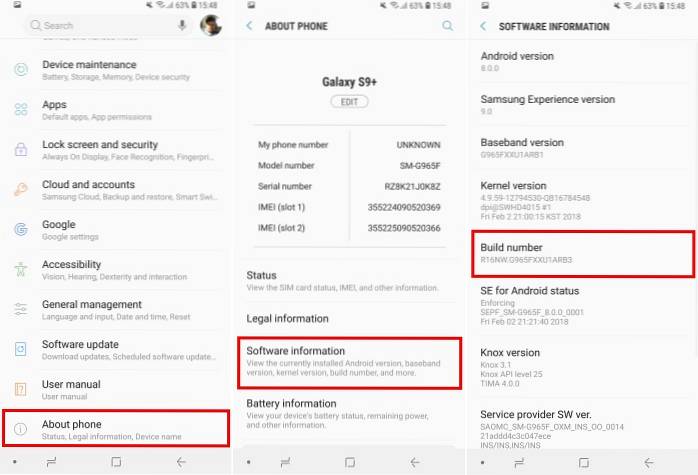
2. Gehen Sie als nächstes zu Einstellungen -> Entwickleroptionen, und aktivieren Sie den Schalter neben "OEM Unlock".
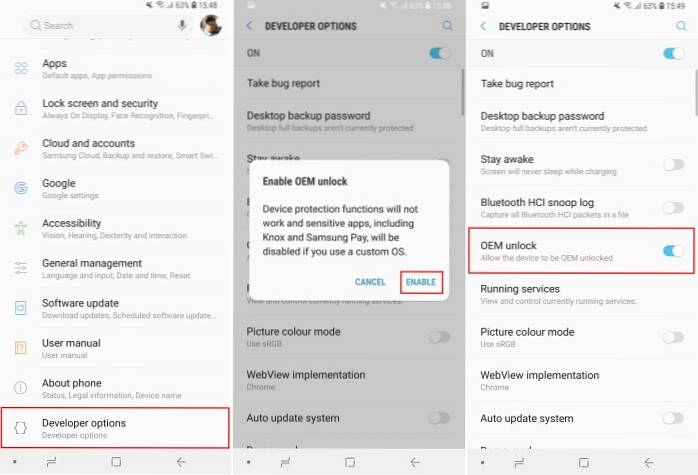
3. Nun auf Ihren PC, Laden Sie das ODIN-Paket von Samsung herunter und extrahieren Sie es.
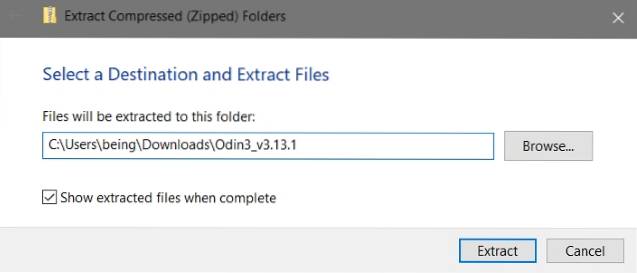
4. Laden Sie die ".Tar" -Datei des TWRP-Bildes von unten:
Galaxy S9: (TWRP-Bild) Galaxy S9 +: (TWRP-Bild)
5. Schalten Sie jetzt Ihr Gerät aus und dann Starten Sie es im Download-Modus neu durch Halten der [VOLUME DOWN] + [BIXBY] + [POWER] für ca. 15 Sekunden. Sie erhalten nun eine Warnmeldung. Drücken Sie [VOLUME UP], um in den Download-Modus zu gelangen.

6. Öffne Odin. Klicke auf [AP] und navigieren Sie zu TWRP ".tar" -Datei heruntergeladen.
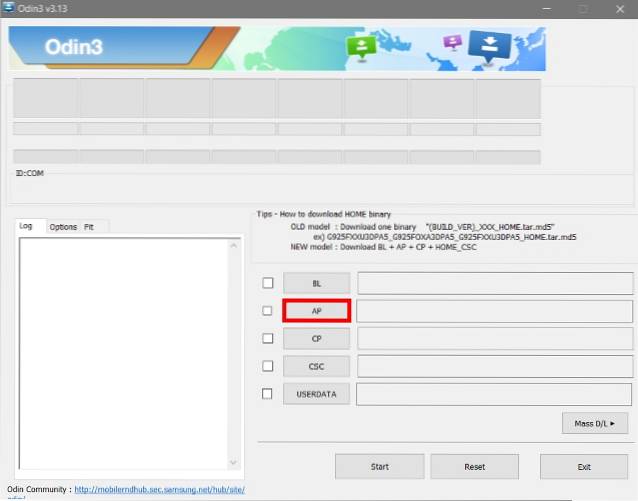
7. Verbinden Sie Ihr Smartphone mit dem PC. Sie erhalten nun auf der linken Seite von ODIN eine Benachrichtigung, dass Ihr Gerät verbunden wurde.
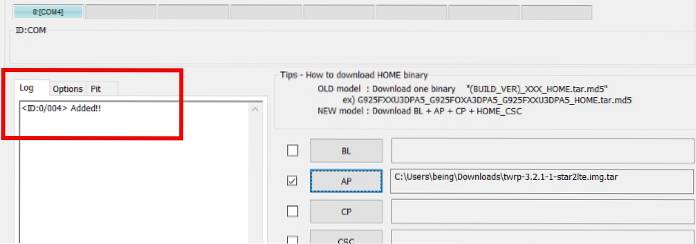
Hinweis: Falls Ihr PC Ihr Gerät nicht erkennt, installieren Sie hier die Samsung USB-Treiber für Ihr Gerät.
8. Jetzt, während Sie [VOLUME UP] + [BIXBY] + [POWER] gedrückt halten Klicken Sie auf Ihrem Telefon auf "Start" in ODIN. Der Blinkvorgang sollte jetzt beginnen. Lassen Sie die Tastenkombinationen erst los, wenn Sie TWRP eingeben.
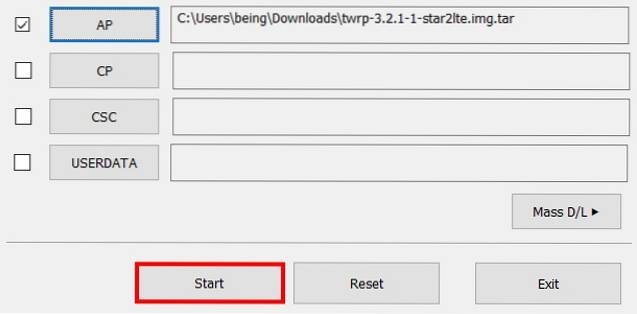
Hinweis: Möglicherweise wird ein Warnbildschirm angezeigt, der besagt, dass das Gerät nicht initialisiert werden konnte. Tippen Sie in diesem Fall einfach auf „Zurücksetzen“, um Ihr Gerät zu formatieren. Richten Sie dann Ihr Gerät erneut ein und wiederholen Sie die Schritte 1 bis 8.
9. Nachdem Sie sich mit der TWRP-Wiederherstellung befasst haben, wird eine Warnmeldung zur Systempartition angezeigt. Wischen Sie mit dem unteren Schieberegler nach rechts, um Änderungen zuzulassen. Sobald Sie im Hauptmenü von TWRP angekommen sind, gehen Sie zu Wischen -> Daten formatieren, geben Sie "Ja" ein und drücken Sie die Eingabetaste. Die Wiederherstellung formatiert jetzt Ihre Daten.
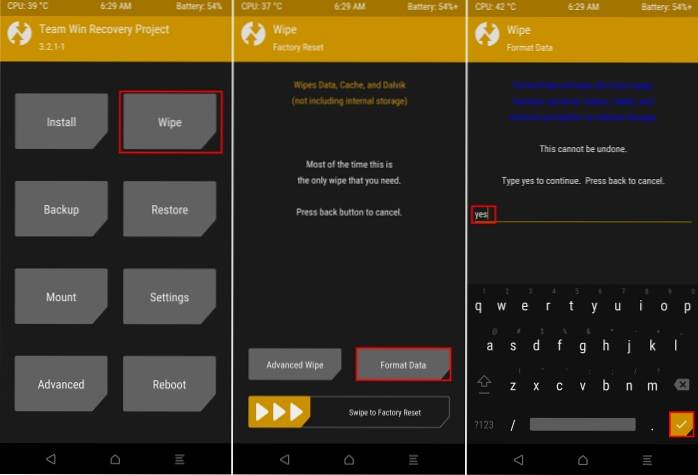
10. Nachdem Ihre Daten formatiert wurden, gehen Sie zu Neustart -> Wiederherstellung TWRP neu starten.
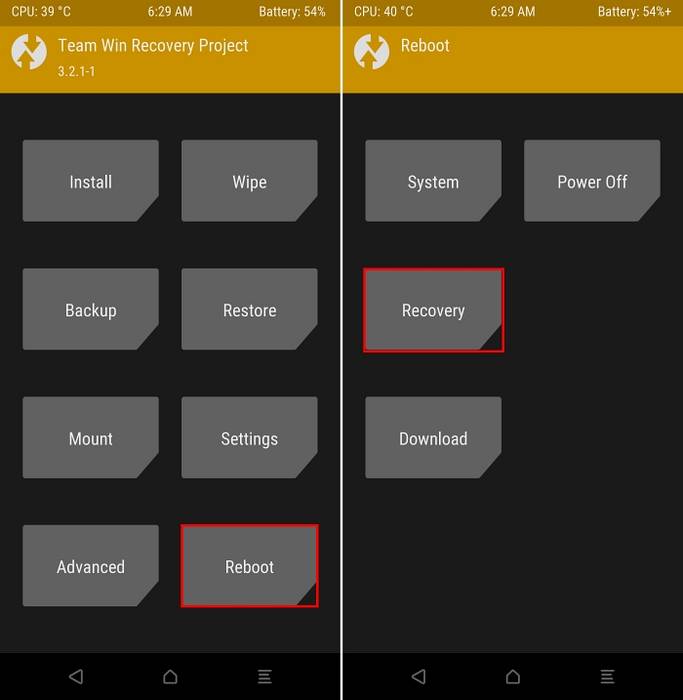
11. Sobald Sie TWRP neu gestartet haben, herunterladen die dm-verity und force encryption disabler zip auf Ihrem Computer und Übertragen Sie es auf Ihr Smartphone über USB. Dann gehen Sie zu Installieren Sie in TWRP und suchen Sie nach der heruntergeladenen Datei und flashen Sie sie.
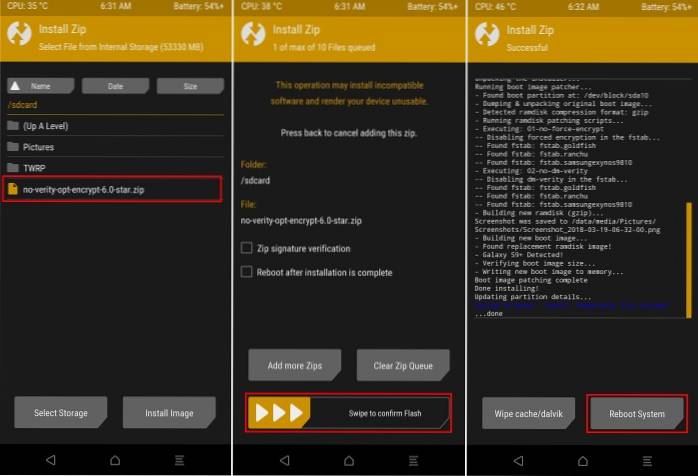
12. Nachdem Sie die dm-verity-Datei auf Ihrem Smartphone geflasht haben, Starten Sie das Gerät neu und richten Sie es mit Ihrem Konto und mehr ein. TWRP ist zu diesem Zeitpunkt initialisiert und voll funktionsfähig.
Root Galaxy S9 / S9 Plus
Hinweis: Die folgende Methode gewährt mithilfe von SuperSU Root-Zugriff auf Ihr Gerät. Zum Zeitpunkt dieses Schreibens wird Magisk auf dem Galaxy S9 oder S9 + NICHT unterstützt. Wir werden das Tutorial aktualisieren, sobald ein Update für Magisk veröffentlicht wird.
1. Nachdem Sie Ihr Gerät vollständig eingerichtet haben, schalten Sie das Gerät aus und starten Sie die Wiederherstellung neu, indem Sie die Taste gedrückt halten [VOLUME UP] + [BIXBY] + [POWER].

2. Laden Sie die N965F_root_OEM_issue_devices.zip auf Ihren Computer und übertragen Sie es über USB auf Ihr Gerät.
3. Jetzt, in der TWRP-Wiederherstellung, tippen Sie auf "Installieren", und suchen Sie nach dem Zip-Datei, die Sie gerade heruntergeladen haben, und flashen Sie sie.
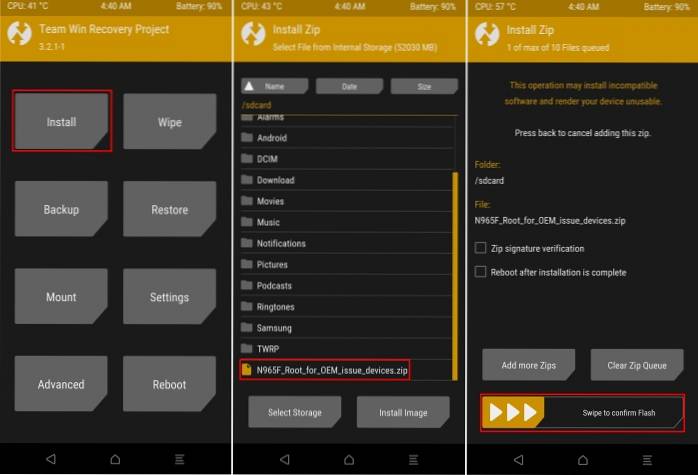
4. Während des Flashens werden Sie vom Installationsprogramm nach verschiedenen Optionen gefragt. Wählen "Ja" für "OEM Patch" und "Root with SuperSU". Sobald Sie fertig sind, starten Sie Ihr Gerät einfach neu. Ihr Samsung Galaxy S9 / S9 + sollte jetzt mit SuperSU gerootet sein.
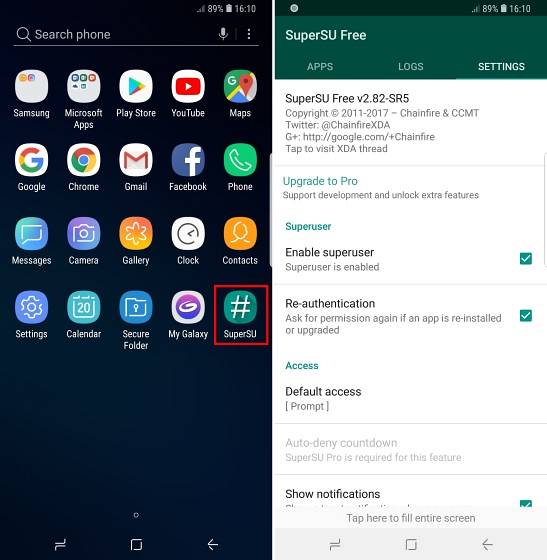
SIEHE AUCH: Galaxy S9 Plus Test: S8-Verfeinerung oder mehr?
Installieren Sie TWRP und rooten Sie Ihr Galaxy S9 / S9+
Das war es also! Während ich persönlich die Vielseitigkeit des Rootens meines Geräts mit Magisk bevorzuge, scheint SuperSU einwandfrei zu funktionieren. Und jetzt, da Sie Root-Zugriff auf Ihr Gerät haben, können Sie sich hier einige der großartigen Dinge ansehen, die Sie mit Ihrem Gerät tun können. Teilen Sie uns auch Ihre Erfahrungen mit dem gesamten Root-Prozess sowie alle Fragen in den Kommentaren unten mit.
 Gadgetshowto
Gadgetshowto


![Schwerelos, der entspannendste Track aller Zeiten [Video]](https://gadgetshowto.com/storage/img/images_4/weightless-the-most-relaxing-track-of-all-time-[video].jpg)
